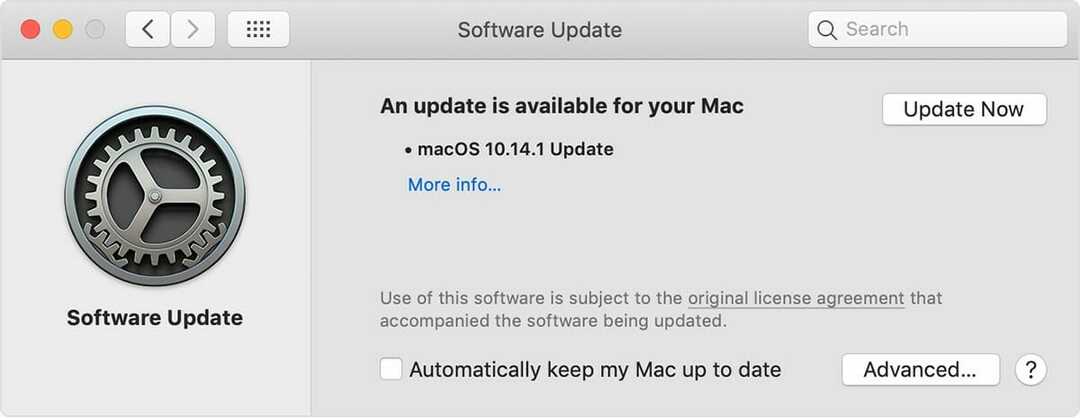- Le meilleur moyen d'accéder aux sites Web bloqués sur Safari sur Mac et iPhone est d'utiliser un VPN.
- Si vous devez débloquer des sites Web bloqués sur Safari sur votre Mac, vous pouvez le faire en modifiant les paramètres de contrôle parental.
- Pour les utilisateurs iOS, vous pouvez accéder aux sites Web bloqués sur Safari sur iPhone en modifiant simplement les paramètres de temps d'écran.
- Si vous ne pouvez pas ouvrir de sites bloqués sur Safari, la cause la plus probable est vos paramètres ou les restrictions géographiques de votre site Web.
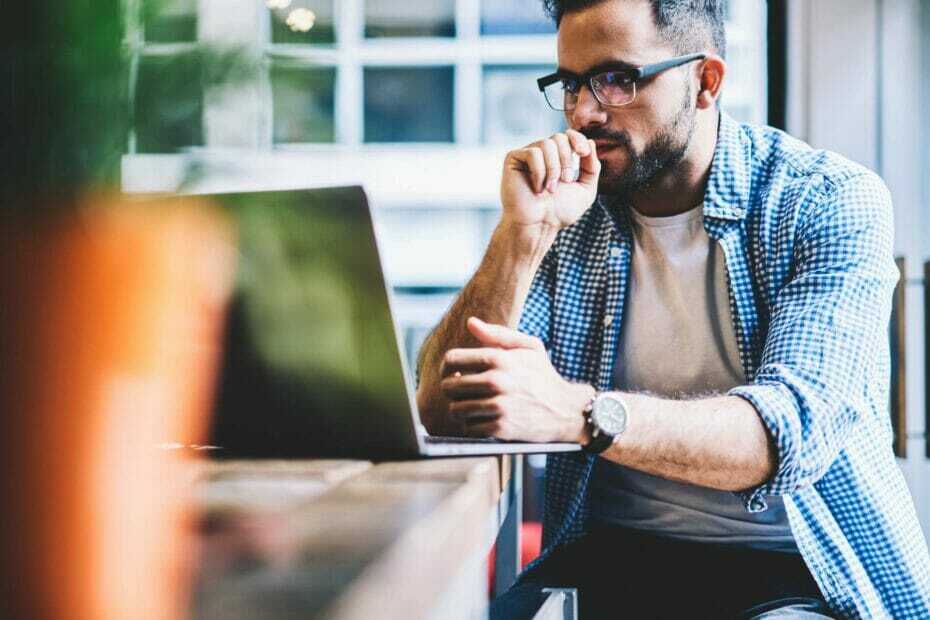
De nombreuses erreurs et problèmes sont causés par un système encombré. Nettoie et optimise votre système. Téléchargez-le maintenant et accélérez votre Mac OS en seulement trois étapes simples :
- Téléchargez et installez Machine à laver X9.
- Attendez qu'il lance une analyse automatique pour trouver les problèmes Mac OS.
- Cliquez sur Faire le ménage pour se débarrasser de tous les problèmes possibles.
- Washing Machine X9 a été téléchargé par 0 lecteurs ce mois-ci.
Il est important de pouvoir visiter vos sites Web préférés, mais dans certains cas, vous ne pourrez pas accéder à certains sites Web.
Ne pas pouvoir accéder au site Web souhaité peut être un problème, mais il existe un moyen de résoudre ce problème, et aujourd'hui, nous allons vous montrer comment accéder aux sites Web bloqués sur Safari.
Comment puis-je accéder aux sites Web bloqués sur Safari ?
1. Utiliser un VPN
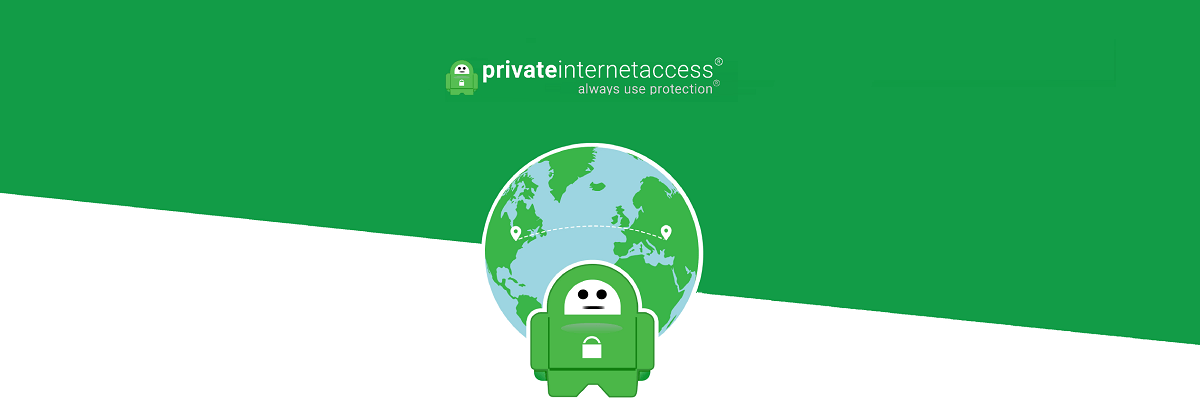
Si vous rencontrez un site Web bloqué sur Safari, votre FAI peut bloquer l'accès au site Web ou le site Web peut être géo-restreint. Vous pouvez résoudre ces deux problèmes avec un VPN tel que Private Internet Access.
Ce service VPN compte plus de 24 000 serveurs dans 77 pays à travers le monde, vous pouvez donc facilement naviguer sur le Web de manière anonyme et contourner toute mesure de verrouillage géographique.
En ce qui concerne les technologies prises en charge, le VPN prend en charge OpenVPN, WireGuard, IPSEC/L2TP, PPTP et SOCKS5. Il convient de mentionner que Private Internet Access ne conserve pas de journaux de trafic, vous naviguerez donc de manière totalement anonyme.
L'accès Internet privé offre d'excellentes fonctionnalités, et avec sa confidentialité améliorée, sa facilité d'utilisation et plus de 24 000 serveurs disponibles, c'est l'un des meilleurs services VPN du marché.
Autres fonctionnalités intéressantes :
- Disponible sur toutes les principales plates-formes de bureau et mobiles
- Plus de 24 000 serveurs dans 77 pays différents
- Pas de journaux de trafic
- Bande passante illimitée
- Prise en charge de jusqu'à 10 appareils simultanément

Accès Internet Privé
Private Internet Access est un VPN qui vous permettra d'accéder à des sites Web bloqués et de surfer sur le Web en privé.
2.Vérifiez le contrôle parental
- Ouvrez le Pomme icône et choisissez Préférences de système.
- Sélectionner Controle parental.
- Cliquez sur l'icône de verrouillage en bas à gauche, entrez votre mot de passe et cliquez sur Ouvrir.
- Sélectionnez votre compte d'utilisateur dans le volet de gauche. Dans le volet de droite, sélectionnez Autoriser l'accès illimité aux sites Web et enregistrer les modifications.
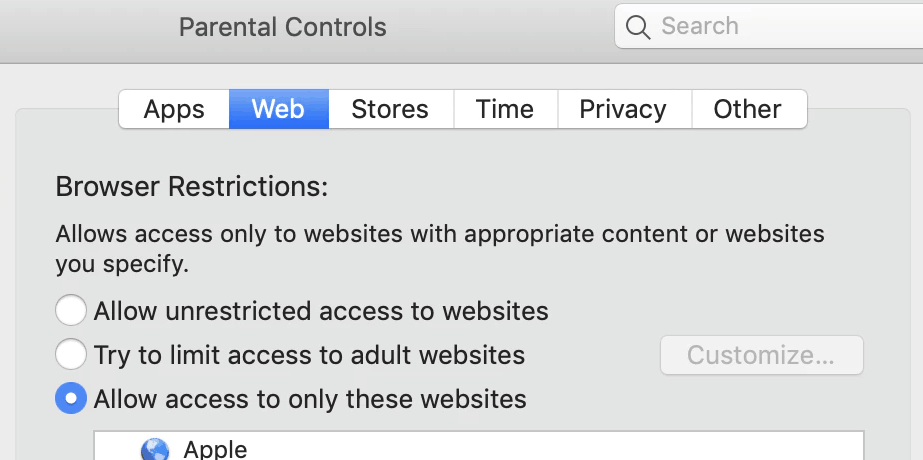
Si nécessaire, vous pouvez également choisir les sites Web que vous souhaitez bloquer ou autoriser.
3. Modifier les paramètres de l'iPhone
- Ouvrez le Application de paramètres et naviguez jusqu'à Temps d'écran.
- Aller vers Restrictions de contenu.
- Appuyez sur Contenu Web et sélectionnez Accès illimité.
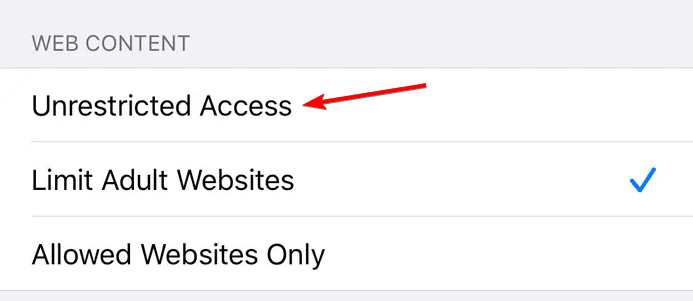
Alternativement, vous pouvez simplement désactiver le Restrictions relatives au contenu et à la confidentialité option dans la section Temps d'écran.
Si vous souhaitez accéder à des sites Web bloqués sur Safari, le moyen le plus simple de le faire est d'utiliser un VPN, mais si le VPN ne fonctionne pas pour vous, n'hésitez pas à essayer nos autres solutions.

Vous rencontrez toujours des problèmes avec votre Mac OS ?
Corrigez-les avec cet outil :
- Téléchargez et installez maintenant Washing Machine X9 du site officiel
- Attendez qu'une analyse automatique démarre et détecte les problèmes.
- Cliquez sur Faire le ménage pour commencer à optimiser votre Mac OS pour une meilleure expérience.
Restoro a été téléchargé par 0 lecteurs ce mois-ci.